윈도우 파일 공유 , 공유된 프린트 출력 및 스캔 폴더 오류시 방법입니다
# 현재 오류 문구 등
#1.안전하지 않기 때문에 파일 공유에 연결할 수 없습니다. 이 공유에는 안전하지 않아 시스템이
공격에 노출될 수 있는 더 이상 사용되지 않는 SMB1 프로토콜이 필요합니다
시스템에 SMB2 이상이 필요합니다. 이문제를 해결하는 방법에 대한 자세한 내용은
https: //go.mucrosoft.com/fwlink/?link~~참조하십시오.
#2.이름이 정확한지 확인하십시오. 이름이 정확한 경우, 네트워크에 문제가 있는 것일 수도 있습니다.
네트워크 문제인지 확인하고 해결하려면 [진단]을 클릭하십시오.
"폴더를 공유할 수 없습니다" 오류가 발생하는 원인은 ?
- 스캔폴더에 공유PC나 프린트가 종료된 경우
- 파일 공유 설정이 올바르지 않은 경우
- 파일 공유 연결이 호환 설정이 되지 않은 경우
- 바이러스 백신 소프트웨어는 Windows 파일 공유를 방지하는 경우
- SMB 1.0은 Windows 10 업데이트에서 비활성화되어 있을 경우
- Windows 업데이트에는 버그가 있을 경우
Windows가 네트워크 컴퓨터에 액세스 할 수 없는 것은 많은 이유로 인해 발생하곤 합니다
이에 대한 몇 가지 해결책을 요약하면 다음과 같습니다
목차
1.Lanman 워크스테이션 정책 변경
2. 고급 공유 설정 구성
3.Windows Defender 방화벽 설정
4.Windows 기능에서 SMB 1.0 활성화
1.Lanman 워크스테이션 정책 변경
1) 실행 단축키(Windows + r ) -> 로컬 그룹 정책 편집기 ->
#로컬 그룹 정책 편집기 경로( 컴퓨터 구성 -> 관리 템플릿 -> 네트워크 -> Lanman 워크 스테이션 )
2) Lanman 워크 스테이션 -> 보안되지 않은 게스트 로그온 사용 ->편집 -> 사용 선택
( 현상황에 따라 보안이 문제 될 수 있습니다 )
#보안되지 않은 게스트 로그온 사용 (윈도우 암호 없이 게스트로 접속이 가능 여부를 판단합니다 )
3)재부팅후 사용하시면 됩니다 ( 재부팅하지 않아도 적용되지만 윈도우에 따라 다름)
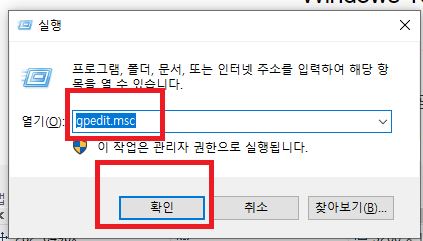
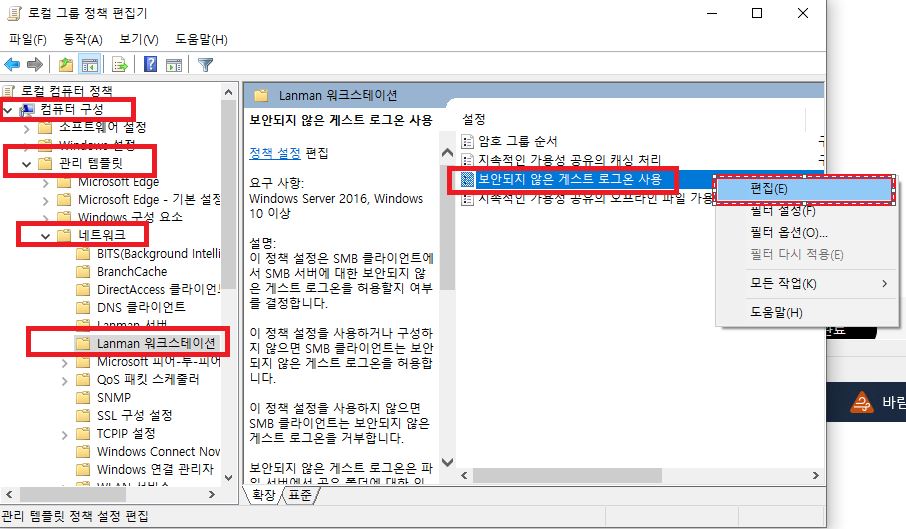
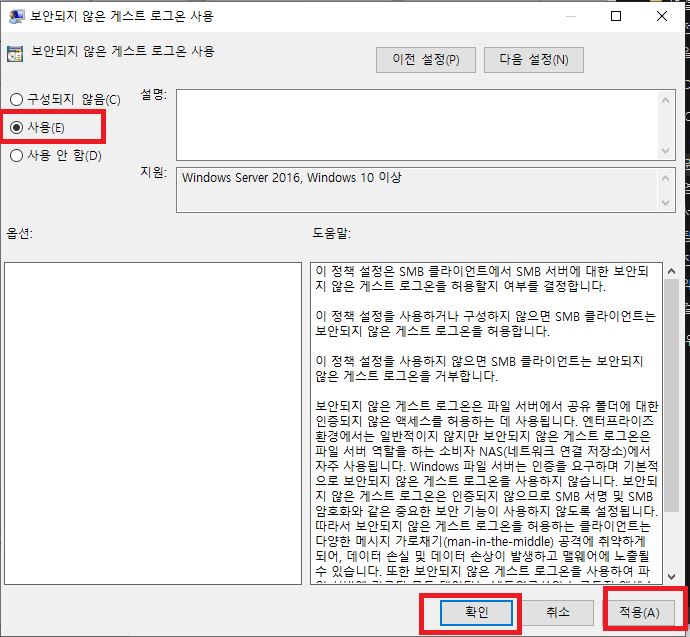
2.고급 공유 설정
1)제어판 -> 네트워크 및 공유 센터 -> 고급공유 설정 변경 -> 게스트 또는 공용(현재 프로필)
"네트워크 검색 켜기" 켜기 체크 -> "파일 및 프린터 공유" 켜기 체크
#내PC에 계정이 여러개 존재한다면 개인 ->네트워크 검색 켜기 -> 위와 동일한 방법으로 설정하시면 됩니다
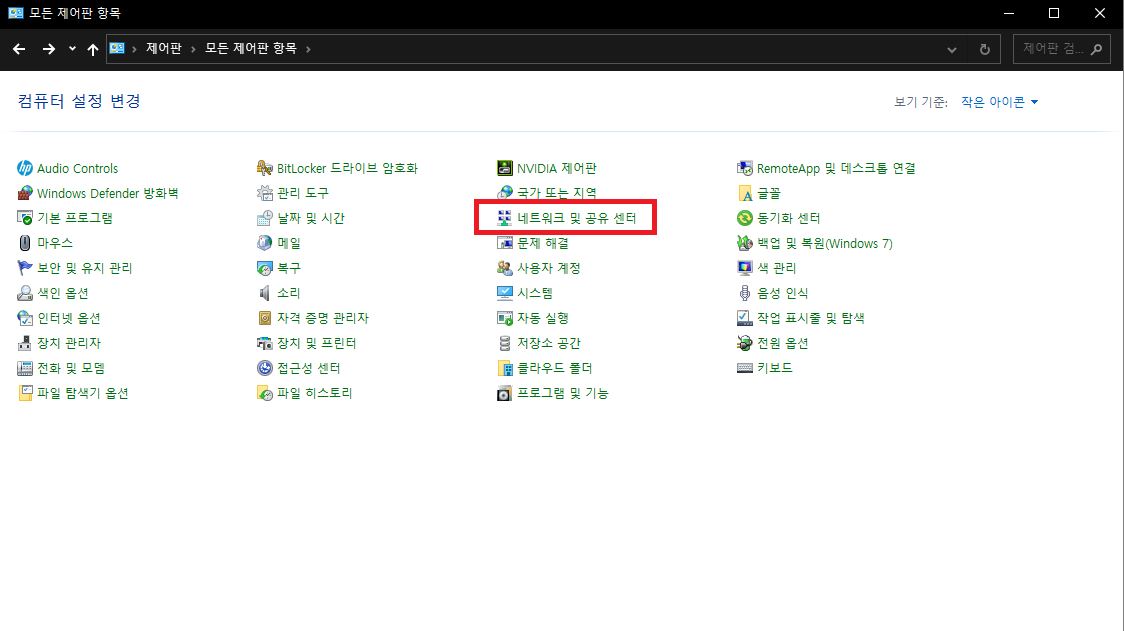
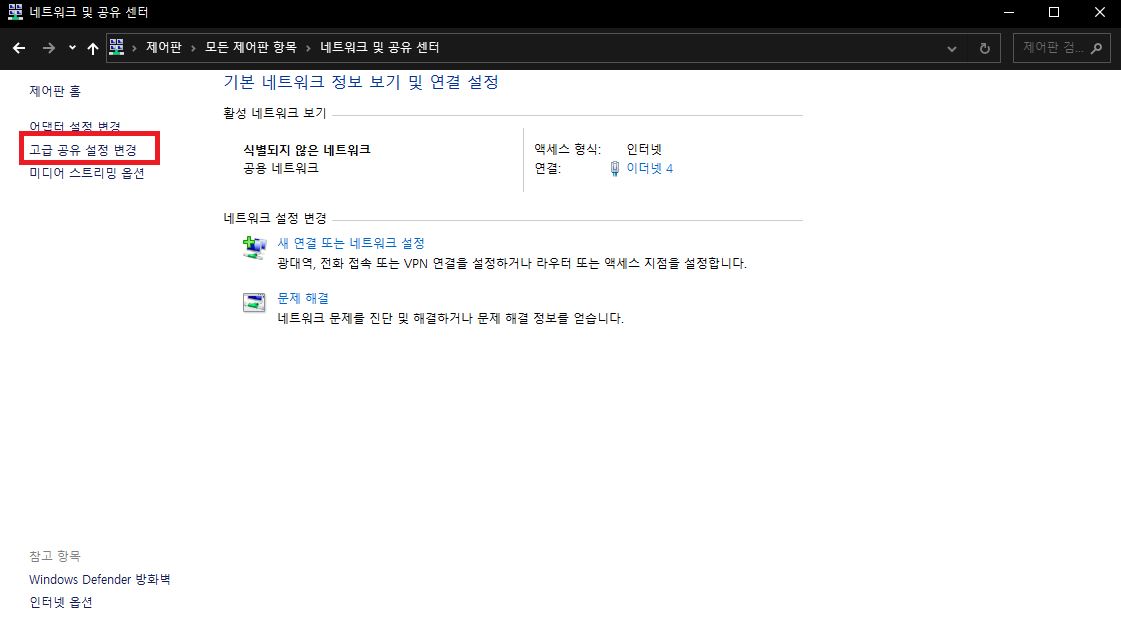
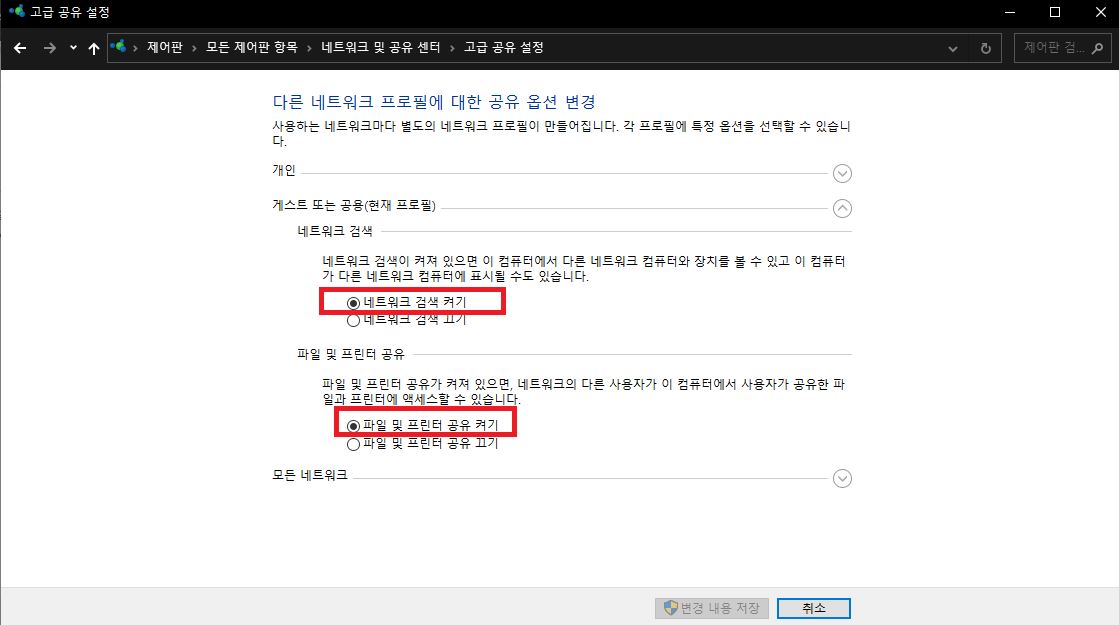
3. Windows Defender 방화벽 설정
1)제어판 -> Windows Defender 방화벽 -> Windows Defender 방화벽 설정 또는 해제 ->
#개인 네트워크 설정
Windows Defender 방화벽 사용 안 함 (권장하지 않음)
공용 네트워크 설정
Windows Defender 방화벽 사용 안 함 (권장하지 않음)
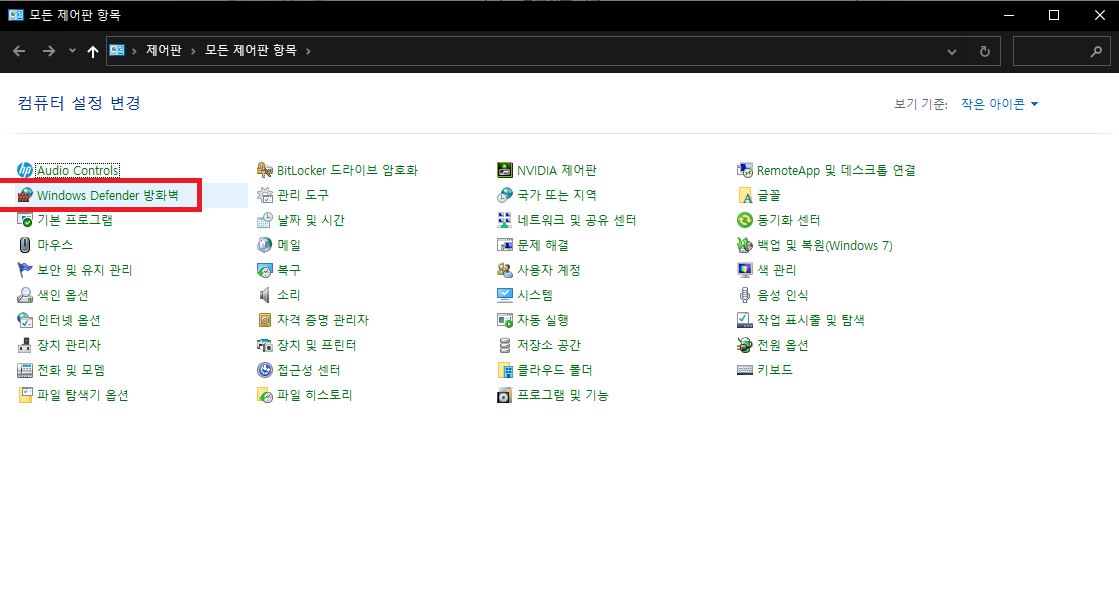
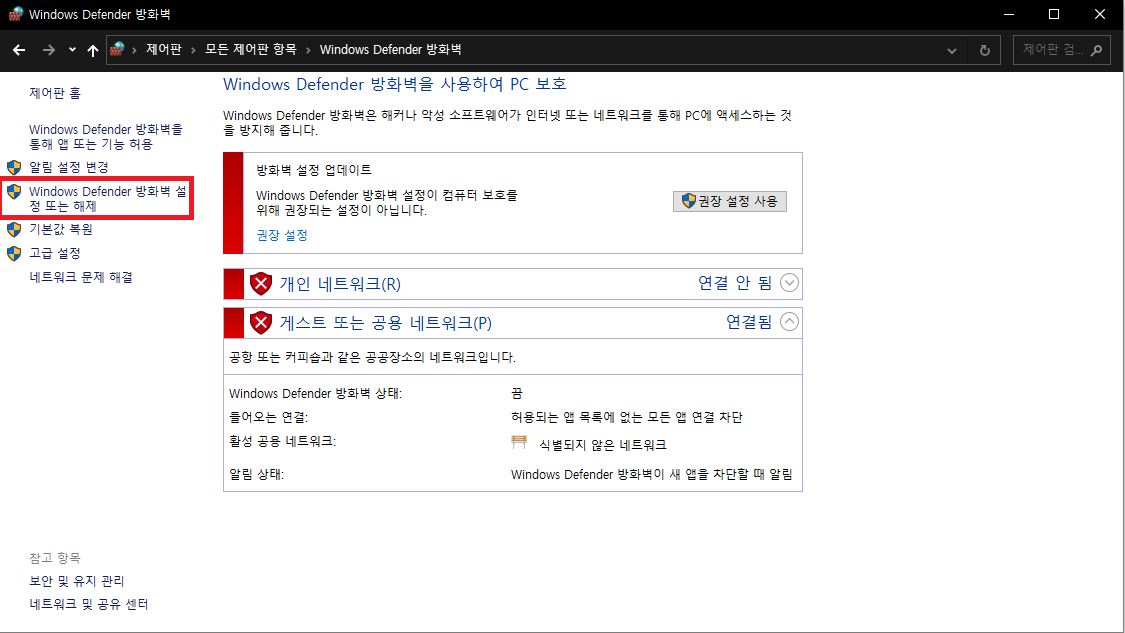
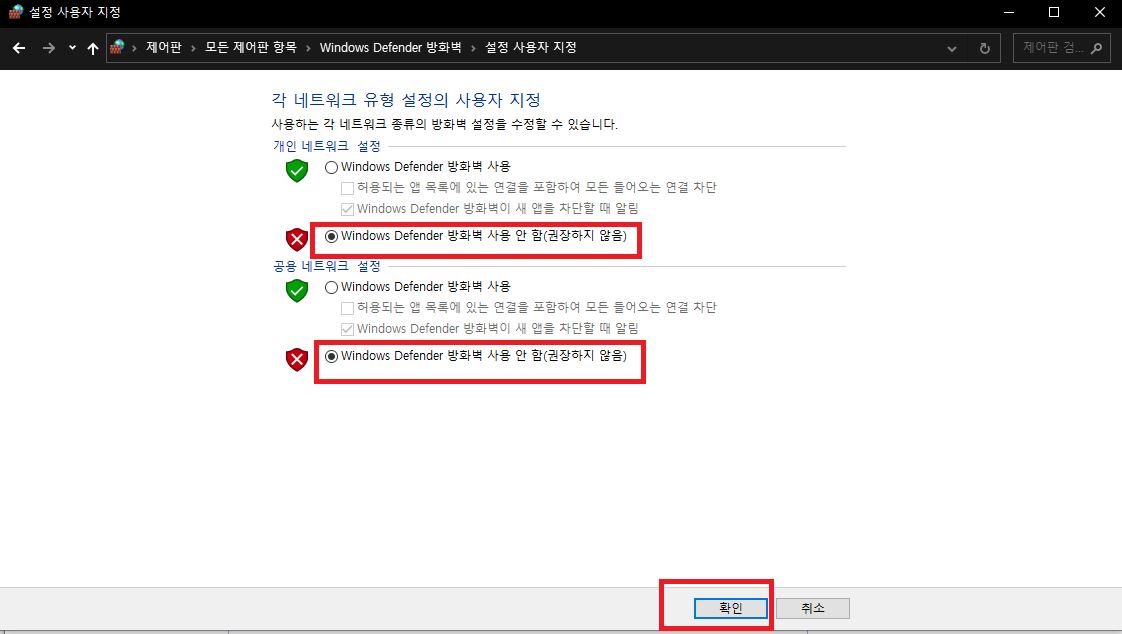
4. Windows 기능에서 SMB 1.0 활성화
1) 제어판 -> 프로그램 및 기능 -> Windows 기능 켜기/끄기 ->SMB 1.0/CIFS 파일 공유 지원 체크
#최신 Windows 업데이트에서는 SMB1.0/CIFS 설정을 비활성화 하지만 파일 공유를 위한 필수 기능입니다.
윈도우 업데이트를 최신으로 하셨다면 기존에 설정하셨더라도 한 번 더 확인하시길 바랍니다.
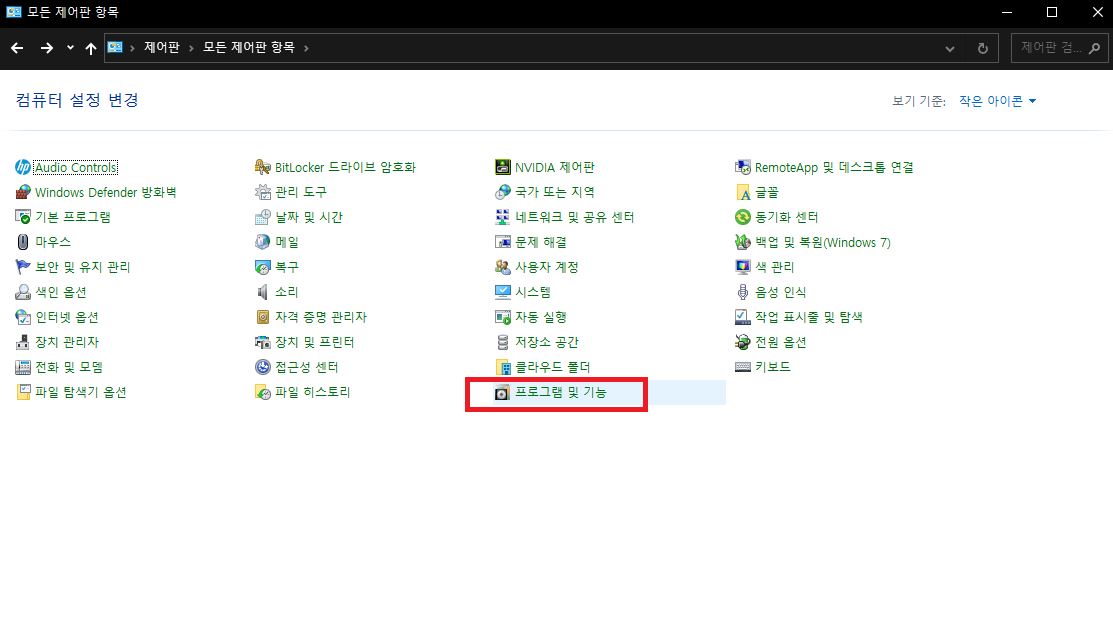
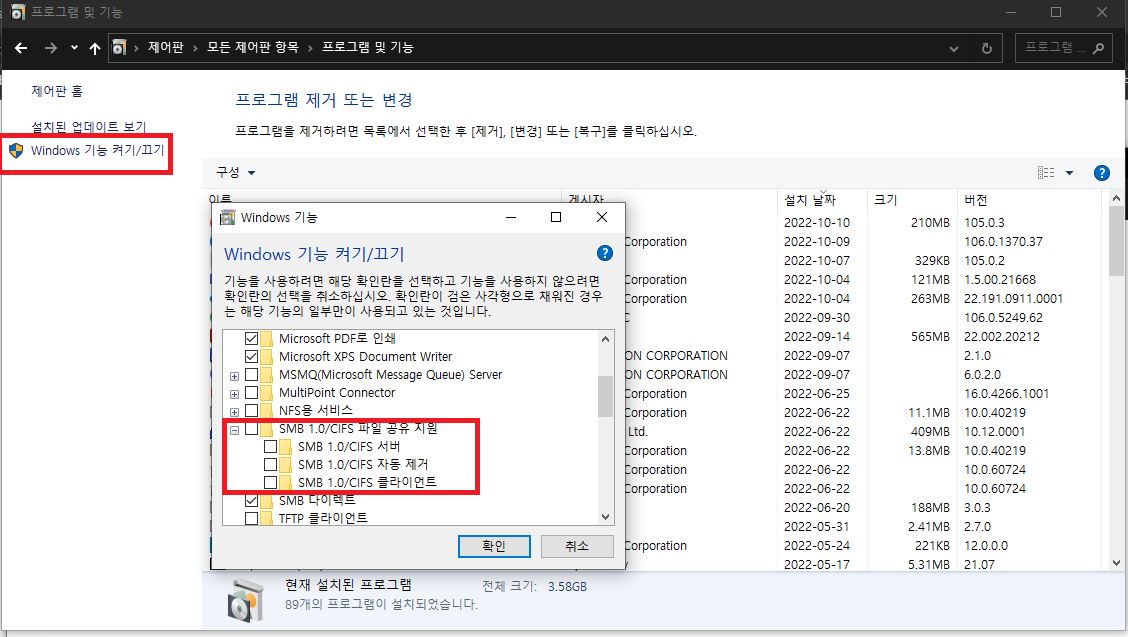
도움이 되셨다면 이만...
'IT' 카테고리의 다른 글
| 이더리움 채굴 종료 중고 그래픽 가격 하락되나? (7) | 2022.10.13 |
|---|---|
| Microsoft Teams 비밀번호 변경 방법 (2) | 2022.10.11 |
| [DiskPart] Windows에서 [하드디스크 표시 문제] [디스크 초기화] (1) | 2022.10.09 |
| 연결 이 비공개 로 설정 되어 있지 않습니다 (비공개 연결이 아닙니다,인증서 인증서 만료) (3) | 2022.10.09 |
| 아이맥 2020 27인치 직구 후기 퀵쉽셀러 (3) | 2022.10.07 |



댓글